PhotoShop为美女照片调出淡雅的紫黄色
发布时间:2015-05-12 来源:查字典编辑
摘要:效果对比详细教程首先打开图片。。复制一层《养成好习惯》。原图可能有些曝光过度。。可以自动色阶下。。然后按【ctrl+Alt+2】选中高光区。...

效果对比
详细教程
首先打开图片。。复制一层《养成好习惯》。原图可能有些曝光过度。。可以自动色阶下。。
然后按【ctrl+Alt+2】选中高光区。。。【解释一下,我的PS版本是这个快捷键。。可能有的版本是《ctrl+ALT+~》这个组合键,大家都试下吧。。】
填充黑色,模式柔光,透明度80%

第二建立色彩平衡图层。【不知道怎么建立,可以百度。】先选择中间调
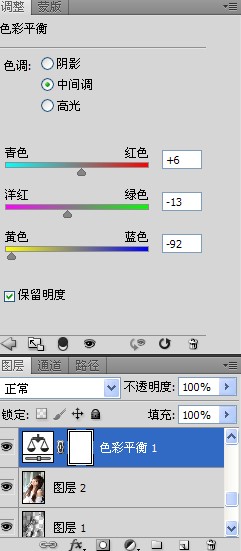
再选择高光调整数值。。


紫黄色系列PS调色教程
Photoshop给时装美女照片打造柔美的紫黄
PS给MM调出唯美浪漫的暗夜蓝紫色效果教
PS给人物图片加上清爽的蓝紫色


